Jak wyłączyć sugestie Siri na iPhonie
Sugestie Siri mają na celu wyświetlanie odpowiednich aplikacji i treści w oparciu o często używane aplikacje i nawyki, ale mogą nie zawsze być tak przydatne, jak byś chciał. Jeśli chcesz przestać widzieć te rekomendacje, dowiedz się, jak całkowicie wyłączyć Sugestie Siri w systemie iOS i dostosować ich wyświetlanie w poszczególnych aplikacjach.
Jak usunąć sugestie Siri z iPhone’a
Twój iPhone ma możliwość dostarczania spersonalizowanych sugestii w oparciu o Twoje nawyki i preferencje, takie jak pora dnia, lokalizacja i wzorce korzystania z aplikacji. Ponadto oferuje rekomendacje dla osób i aplikacji w Arkuszu udostępniania, które można kontrolować za pomocą określonych ustawień. W razie potrzeby można wyłączyć funkcję wyświetlania sugerowanych kontaktów na ekranie głównym.
Aby wyłączyć funkcję sugestii Siri na urządzeniu iPhone, można łatwo uzyskać dostęp do menu ustawień i wyłączyć tę funkcję, postępując zgodnie z prostym zestawem instrukcji, jak opisano poniżej:
Przejdź do menu “Ustawienia” na swoim urządzeniu, a następnie uzyskaj dostęp do podmenu oznaczonego “Siri & Search”. Zapewni to szereg opcji związanych z funkcjami asystenta głosowego i ustawieniami wyszukiwania dla urządzenia.
Przewiń w dół do sekcji zatytułowanej “Sugestie Apple” znajdującej się poniżej tego punktu.
“Zezwalaj na powiadomienia”, “Wyświetlaj w bibliotece aplikacji”, “Pokaż podczas udostępniania” i “Pokaż podczas słuchania”.
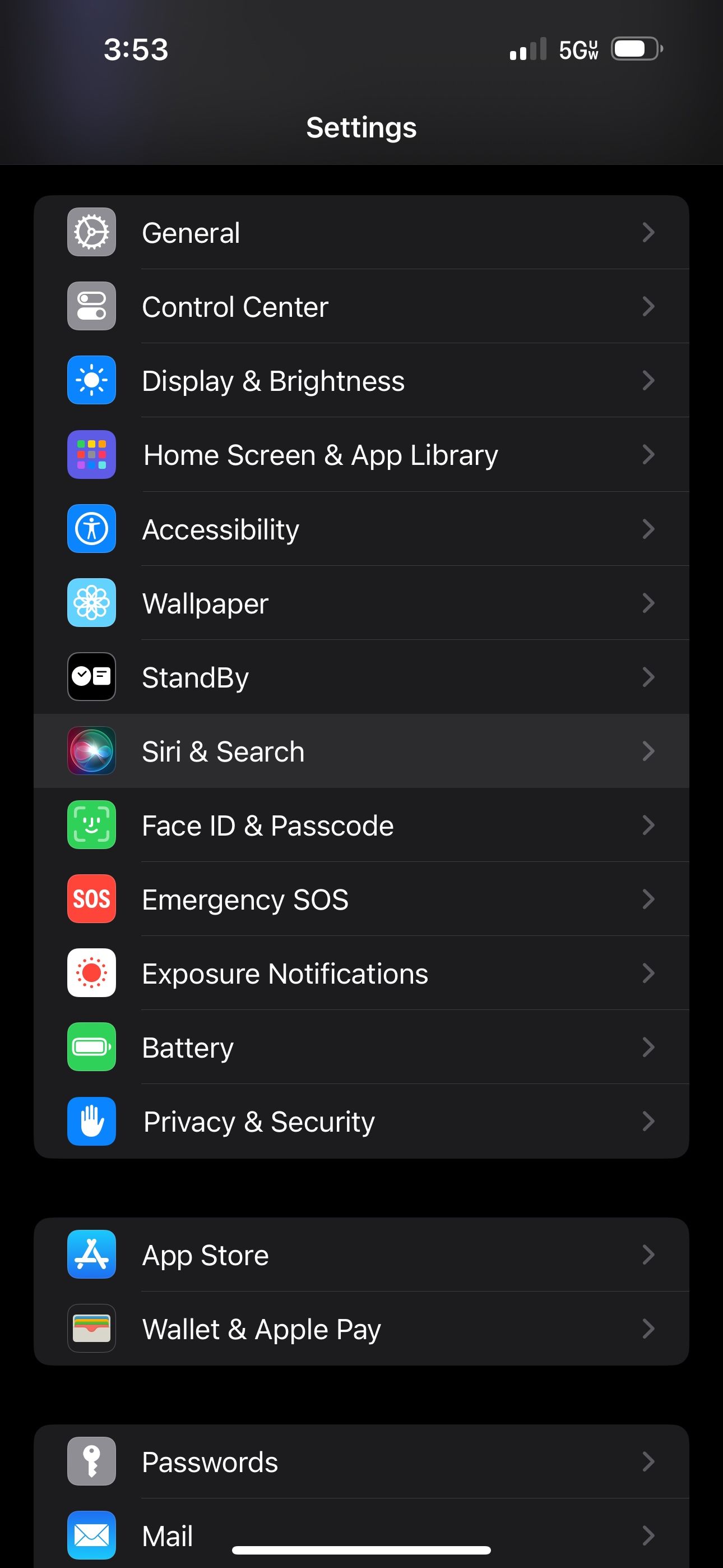
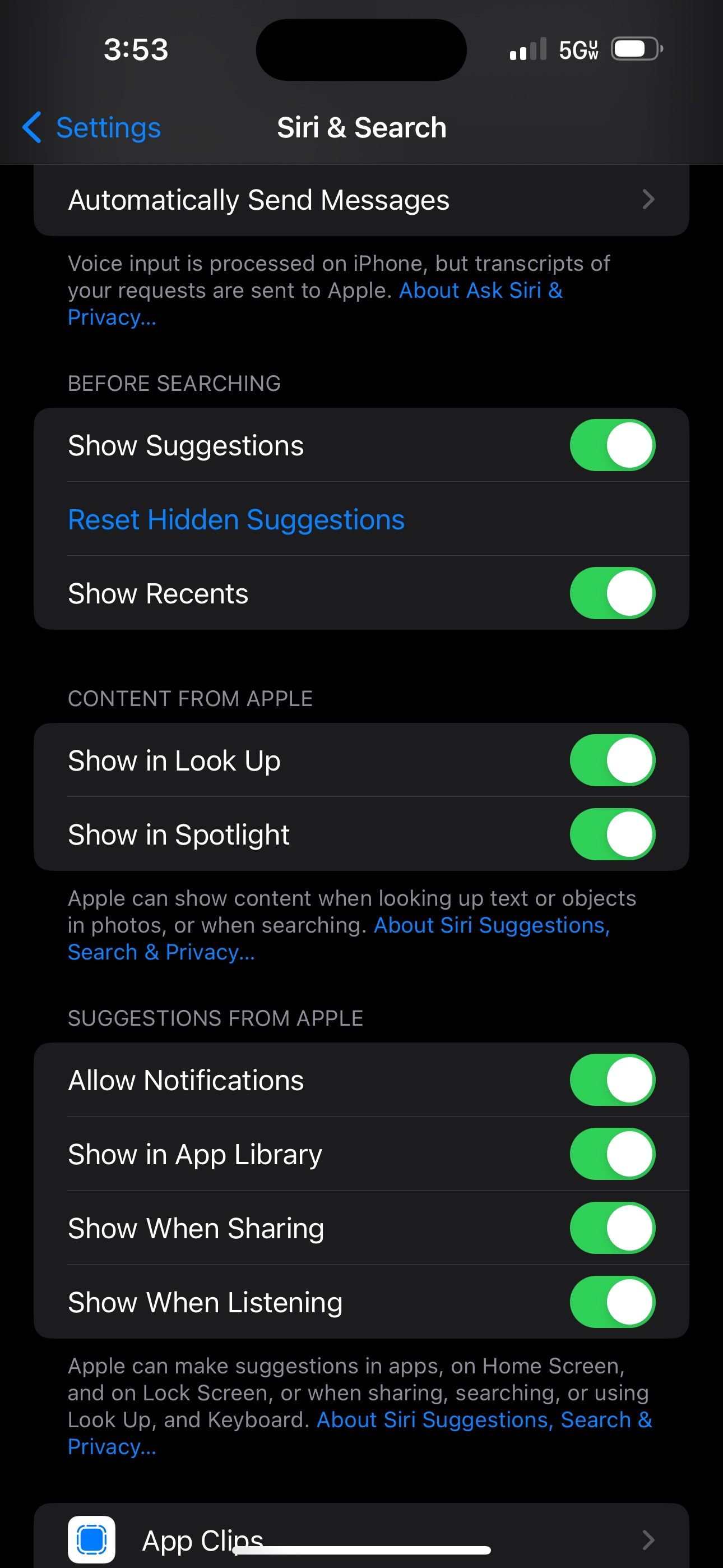
 Close
Close
## Jak wyłączyć sugestie Siri dla konkretnej aplikacji
Jeśli chcesz spersonalizować rekomendacje wyświetlane na iPhonie, zachowując jednocześnie ich funkcjonalność w niektórych aplikacjach, możesz wyłączyć sugestie Siri dla poszczególnych aplikacji na urządzeniu z systemem iOS.
Aby uniemożliwić konkretnej aplikacji wyświetlanie sugestii Siri, możesz wykonać następujące czynności:
W menu “Ustawienia” przejdź do podkategorii oznaczonej “Siri & Search”. Stamtąd, przewijając listę, znajdziesz obszerny spis wszystkich aplikacji aktualnie zainstalowanych na Twoim iPhonie.
Stuknij aplikację, którą chcesz zmodyfikować lub dostosować w swoim urządzeniu.
Wyłącz przełącznik obok każdej z opcji w sekcji “Sugestie”, w tym “Pokaż na ekranie głównym”, “Sugeruj aplikacje” i “Ustawienia powiadomień”.
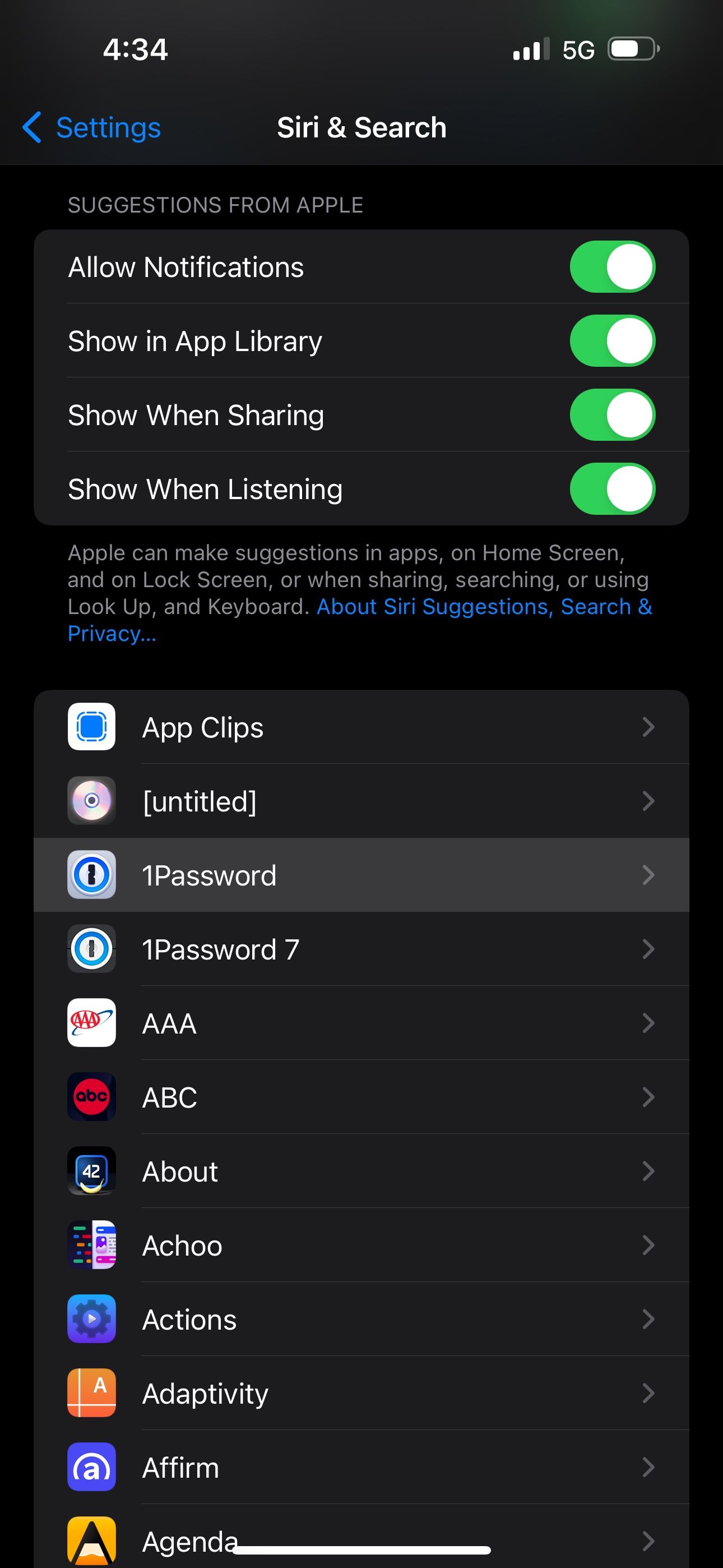
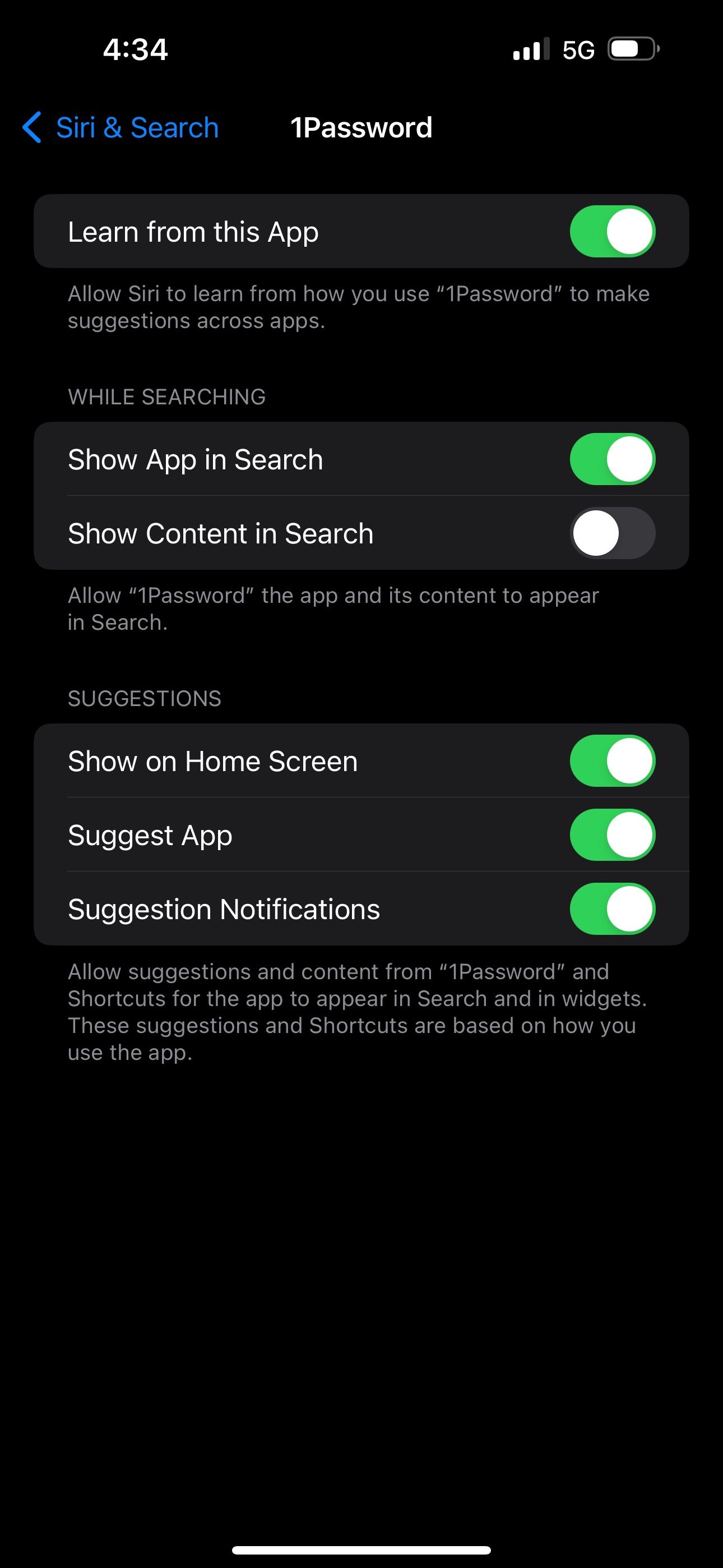
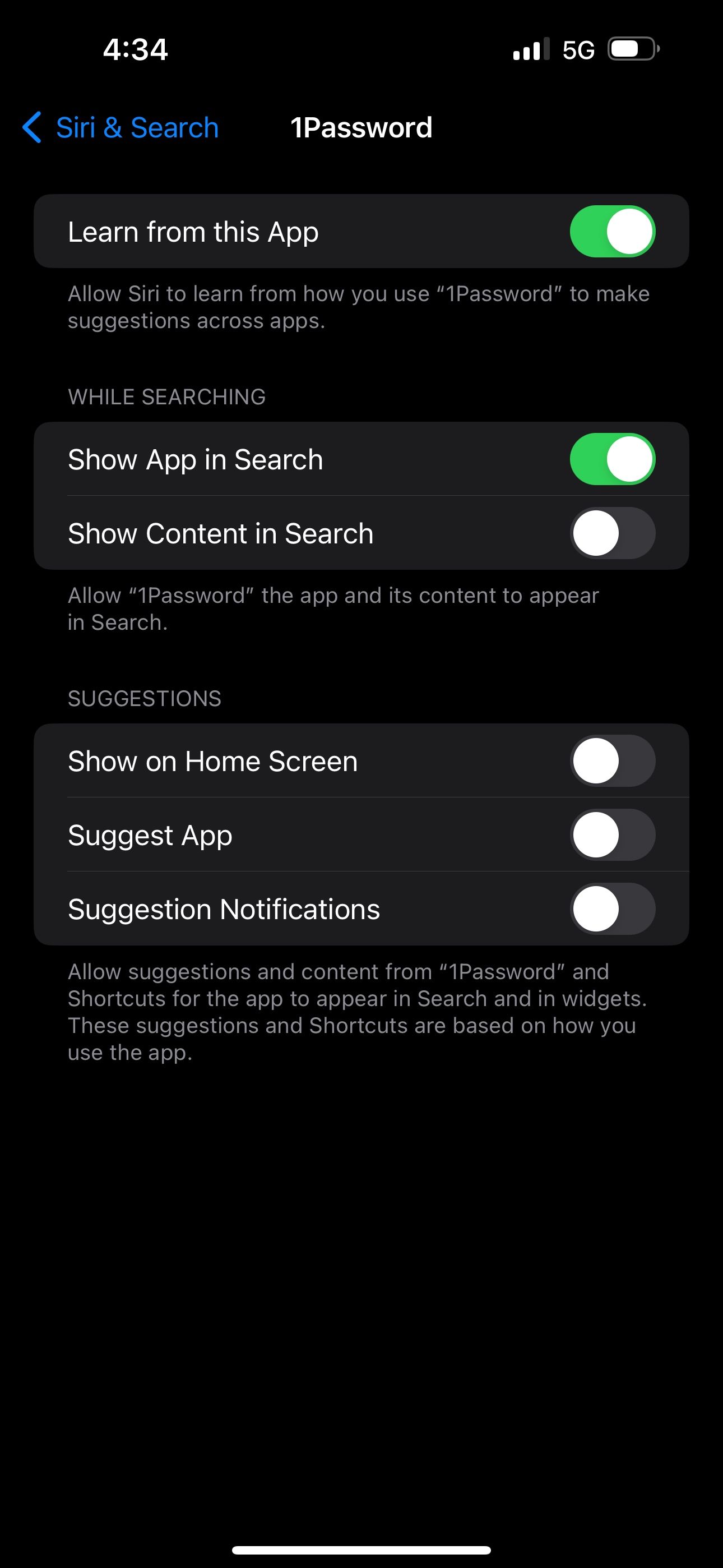 Close
Close
Jeśli masz do czynienia z sytuacją, w której sugerowane zmiany zalecane w tym przewodniku nie zostały wyświetlone na Twoim urządzeniu, ważne jest, abyś podjął kroki w celu rozwiązania problemu “Siri Suggestions Not Showing”. Aby rozwiązać ten problem, postępuj zgodnie z poniższymi instrukcjami i zapewnij optymalną wydajność asystenta głosowego.
Pozbądź się sugestii Siri, jeśli nie działają
Sugestie Siri mają na celu ułatwienie skutecznego wyszukiwania aplikacji i typowych funkcji, zapewniając użytkownikom szybką metodę dostępu do tych elementów. Niemniej jednak, w przypadkach, gdy urządzenie nie oferuje odpowiednich rekomendacji, może to być postrzegane jako przeszkoda, a nie dobrodziejstwo. W takim przypadku wyłączenie Sugestii Siri na iOS pozwoli na ich usunięcie z systemu operacyjnego lub umożliwi zaprzestanie wyświetlania ich przez niektóre programy.